كيفية إيقاف تشغيل الكمبيوتر من هاتفك

كيفية إيقاف تشغيل الكمبيوتر من هاتفك
مُبدِّل الفأرة التلقائي أداة مفتوحة المصدر رائعة للمستخدمين الذين يُفضِّلون استخدام إعدادات سرعة مختلفة للفأرة الخارجية ولوحة اللمس. لنفترض أنك تستخدم فأرتين مختلفتين مع حاسوبك المحمول - واحدة في المنزل والأخرى في المكتب. ولأن كل فأرة تختلف عن الأخرى، ستحتاج إلى تغيير سرعتها يوميًا تقريبًا أثناء التنقل بين العمل والمنزل. ماذا عن استخدام حاسوبك المحمول مع لوحة اللمس؟ لا يُمكنك استخدام نفس سرعة الفأرة الخارجية مع لوحة لمس الحاسوب المحمول.
إذا كانت حساسية الماوس لديك متقاربة لدى جميع الفئران، فلا داعي لاستخدام هذه الأداة. أما إذا واجهتَ نفس المشكلة، فإن مُبدِّل الماوس التلقائي أداة رائعة لتخفيف الألم.
ما تفعله هذه الأداة هو ببساطة السماح للمستخدمين بإضافة جميع الأجهزة وتعيين تكوين ماوس منفصل لكل جهاز منهم.
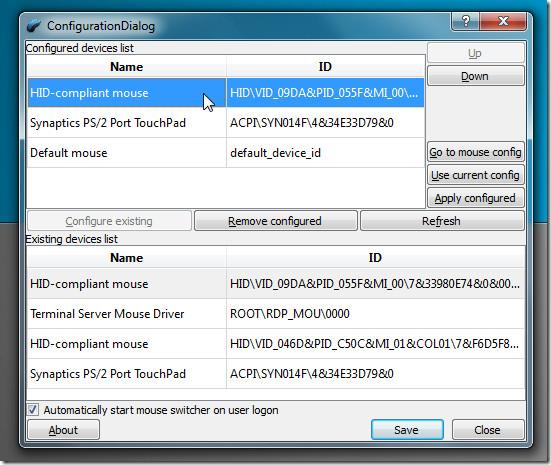
تظهر جميع الأجهزة المكتشفة في أسفل الواجهة. تُحدّث هذه القائمة تلقائيًا عند اكتشاف جهاز جديد. حدد الأجهزة التي ترغب في تكوينها، ثم انقر على "تكوين الأجهزة الحالية" . بعد إضافة جميع الأجهزة المراد تكوينها، حدد كل جهاز منها، ثم انقر على " الانتقال إلى إعدادات الماوس" لضبط سرعة الماوس، ثم انقر على " استخدام الإعدادات الحالية" لتطبيق الإعدادات.
الآن كل شيء جاهز، ما عليك سوى التأكد من ترتيب الأجهزة من الأعلى إلى الأسفل، لأن هذا الترتيب يُحدد الأولوية. لتطبيق الإعدادات، انقر على " تطبيق الإعدادات المُهيأة" . تأكد من النقر على "حفظ" لحفظ قائمة جميع الأجهزة المُهيأة.
سيعمل بشكل جيد على جميع إصدارات Windows، وقد قمنا باختباره على نظام Windows 7 x86.
كيفية إيقاف تشغيل الكمبيوتر من هاتفك
يعمل تحديث ويندوز بشكل أساسي بالتزامن مع السجل وملفات DLL وOCX وAX المختلفة. في حال تلف هذه الملفات، ستظل معظم ميزات
تتزايد مجموعات حماية النظام الجديدة بسرعة كبيرة في الآونة الأخيرة، وكلها تقدم حلاً جديدًا للكشف عن الفيروسات/البريد العشوائي، وإذا كنت محظوظًا
تعرّف على كيفية تفعيل البلوتوث على نظامي التشغيل Windows 10/11. يجب تفعيل البلوتوث لتعمل أجهزتك بشكل صحيح. لا تقلق، الأمر سهل!
في السابق، قمنا بمراجعة NitroPDF، وهو قارئ PDF جيد يسمح أيضًا للمستخدم بتحويل المستندات إلى ملفات PDF مع خيارات مثل دمج وتقسيم ملف PDF
هل سبق لك أن استلمت مستندًا أو ملفًا نصيًا يحتوي على أحرف زائدة؟ هل يحتوي النص على الكثير من علامات النجمة والواصلات والمسافات الفارغة، وما إلى ذلك؟
لقد سألني الكثير من الأشخاص عن رمز Google المستطيل الصغير الموجود بجوار زر ابدأ في نظام التشغيل Windows 7 على شريط المهام الخاص بي، لذا قررت أخيرًا نشر هذا
يُعدّ uTorrent بلا شكّ أشهر برنامج لتنزيل التورنت على سطح المكتب. على الرغم من أنّه يعمل بسلاسة تامة معي على نظام Windows 7، إلا أن بعض الأشخاص يواجهون
يحتاج الجميع إلى أخذ فترات راحة متكررة أثناء العمل على الكمبيوتر، وعدم أخذ فترات راحة يزيد من احتمالية ظهور عينيك (حسنًا، ليس فجأة)
قد تجد العديد من التطبيقات التي قد تكون معتادًا عليها كمستخدم عادي. معظم الأدوات المجانية الشائعة تتطلب تثبيتًا مُرهقًا.







